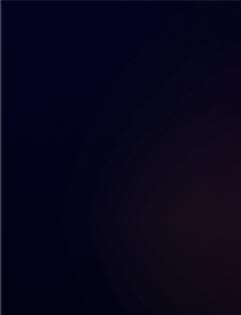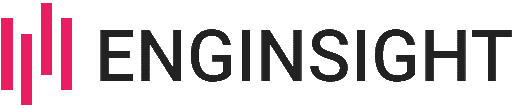„Für mich interessiert sich doch sowieso kein Hacker“, diesen oder ähnliche Sätze hören wir öfter. Leider gibt es bei vielen Firmen noch kein Bewusstsein dafür, dass Angriffe mittlerweile komplett automatisiert erfolgen und selten jemand zielgerichtet attackiert wird. Tatsächlich ist die Chance sogar extrem hoch, dass in diesem Moment automatisiert Angriffe auf ihren Server erfolgen.
Mit unserer Netflow Threat Intelligence sehen sie jetzt, welche IP-Adressen hinter Angriffen auf Ihre Systeme stecken. Wir analysieren Ihre Server gezielt auf verdächtige Aktivitäten. So können wir SSH-Bruteforce-, Spammer- oder DDoS-Attacken identifizieren und blockieren. Die Informationen aus unserer Analyse können dann genutzt werden, um Ihre Firewall Regeln anzupassen, oder die IP-Adressen direkt über ein Plugin auf dem jeweiligen Server blockieren zu lassen.
Attacken auf die Webseite erkennen: Beispiel Enginsight Blog
Das ist zum Beispiel eine Analyse von diesem Blog hier über einen Zeitraum von einer Stunde:
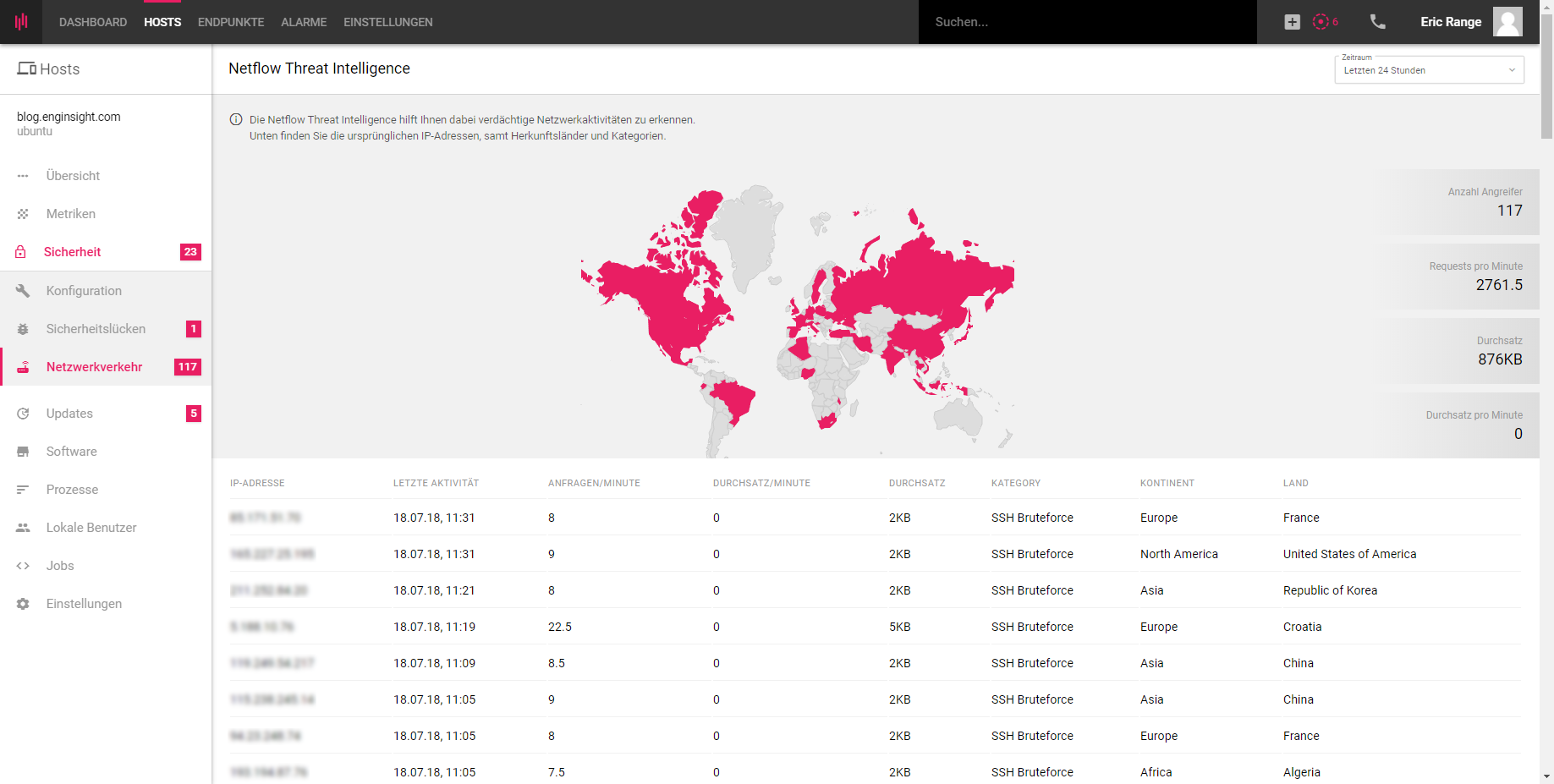
Zum Vergrößern, bitte klicken
In dieser Zeit wurden wir aus über 20 Ländern mit SSH Login Versuchen bombardiert. Die Mehrzahl der IP-Adressen kam dabei aus China und dem Vietnam. Wenn diese Anzahl von Attacken schon auf einen kleinen Firmenblog erfolgt, kann man sich leicht vorstellen wie es wohl erst bei Servern aussehen muss, auf denen z. B. Online-Shops oder Unternehmensportale liegen.
Wie überwache ich den Netzwerkverkehr auf meinem Server?
Bitte beachten Sie, dass dieses Feature bisher noch auf Linux basierte Systeme beschränkt ist und mindestens die Agent Version 1.10.0 vorausgesetzt wird. Wenn Sie also den Netzwerkverkehr eines bereits angelegten Hosts überwachen möchten, dann klicken Sie bitte zunächst in der Übersicht Ihres Hosts rechts oben auf „Agent aktualisieren“.
- Legen Sie Ihren Server als Host auf unserer Plattform an. Wie das geht, erklären wir schnell und einfach in diesem Video.
- Klicken Sie nun auf Ihren Host. Klicken Sie im linken Sidebar-Menü auf Einstellungen. Setzen Sie nun im Abschnitt Netzwerkmitschnitt das Häkchen bei „Netzwerkmitschnitt erlauben“. Klicken Sie zum Abschluss auf „Änderungen speichern“.
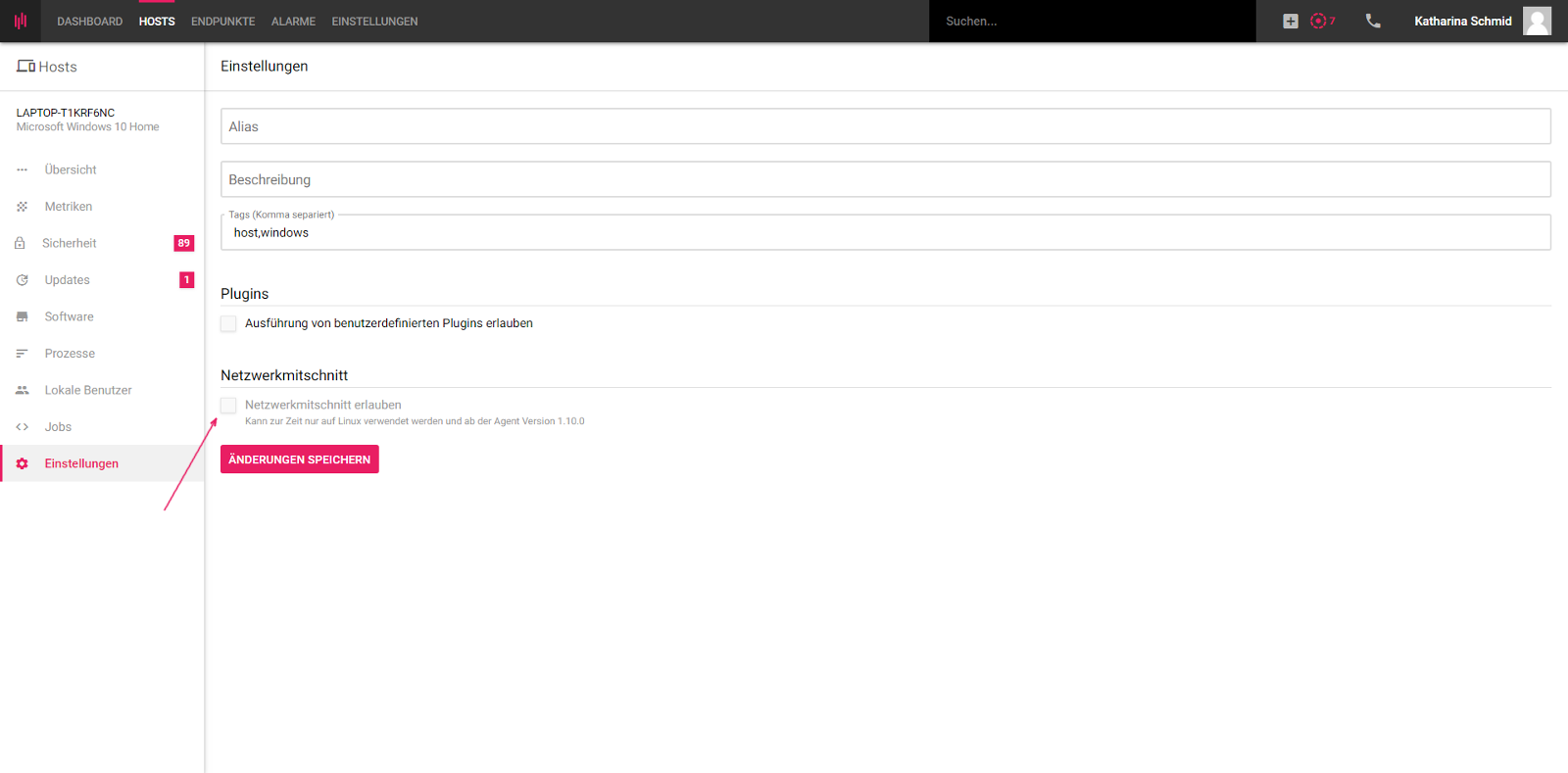
Zum Vergrößern, bitte klicken
- Nun klicken Sie in der linken Sidebar auf „Sicherheit“ und anschließend auf „Netzwerkverkehr“. Hier finden Sie jetzt alle relevanten Informationen.
Sie möchten Ihre IT-Infrastruktur auf Schwachstellen prüfen? Dann laden wir Sie recht herzlich für einen persönlichen Demo-Termin von Enginsight ein. Unsere IT-Spezialisten zeigen Ihnen die Funktionen und wie Sie die IT-Sicherheit in Ihrem Unternehmen deutlich verbessern können.